Augmentez les performances de World of Warcraft Classic

C’est un guide sur la façon d’améliorer votre fps dans WOW Classic.
12 façons d’augmenter vos fréquences d’images (FPS) dans World of Warcraft Classic.
Configuration Système Requise Pour Exécuter World of Warcraft Classic
| Configuration Minimale requise | Configuration Système recommandée | |
| PROCESSEUR | Intel® Core™ 2 Duo E6600 ou AMD Phenom™ 8750 |
Intel® Core™ i7-4770 ou AMD FX™-8310 |
| GPU | NVIDIA® GeForce® 8800 GT 512 Mo ou AMD Radeon™ HD 4850 512 Mo ou INTEL® HD Graphics 4000 |
NVIDIA® GeForce® GTX 960 4 Go ou AMD™ Radeon™ R9 280 |
| RAM | 2 Go DE RAM | 8 Go DE RAM |
| Stockage | 5 Go d’espace disponible | 70 Go d’espace disponible Disque SSD) |
| Système D’exploitation | Windows 7 64 bits | Windows 10 64 bits |
1) Meilleurs paramètres graphiques pour WOW Classic
Ces paramètres graphiques sont destinés aux ordinateurs bas de gamme.
Si vous avez un bon PC, vous pouvez augmenter légèrement les paramètres.
Accédez aux paramètres vidéo du jeu (Graphiques Système >) et assurez-vous que les paramètres sont les suivants.
Mode d’affichage: Plein écran
Anticrénelage: Aucun
Synchronisation verticale: Désactivé
Résolution de texture: Moyenne
Filtrage de texture: 2x
Textures projetées: Désactivé
Qualité de l’ombre: Faible
Détail liquide: Faible
Pare-soleil: Désactivé
Densité de particules: Faible
SSAO: Désactivé
Détail de l’environnement : 3 ou moins
Encombrement au sol : 3 ou moins
2) Mettez à jour vos pilotes graphiques
Vous devez garder les pilotes graphiques de votre ordinateur à jour.
Ceux qui possèdent des cartes vidéo Nvidia peuvent télécharger et installer les derniers pilotes de carte vidéo ici.
Ceux qui possèdent une carte vidéo AMD peuvent télécharger et installer les derniers pilotes de carte vidéo ici.
3) Paramètres du panneau de configuration NVIDIA
- Ouvrez le panneau de configuration NVIDIA
- Accédez à l’onglet Ajuster les paramètres d’image avec aperçu.
- Cliquez sur « Mettre l’accent sur mes préférences » (Si vous avez un PC haut de gamme mid &, Laissez l’application 3D décider)
- Mettez la barre en mode Performance.
- Appliquer

- Cliquez sur Gérer les paramètres 3D
- Cliquez sur les Paramètres du programme
- Cliquez sur Ajouter
- Sélectionnez le WOW Classic dans la liste
- Après, effectuez les paramètres suivants
Mode Anticrénelage: Désactivé
Mode de gestion de l’alimentation: Préférez des performances maximales
Filtrage de texture – Qualité: Haute performance - Appliquer
4) Paramètres AMD Radeon
- Ouvrez la fenêtre Paramètres AMD Radeon.
- Cliquez sur l’onglet Jeux.
- Puis cliquez sur Paramètres globaux.
- Accédez au mode anticrénelage, choisissez Remplacer les paramètres de l’application.
- Cliquez sur le niveau d’anticrénelage, assurez-vous donc d’être sélectionné le 2X
- Passez au Mode de Filtrage Anisotrope et activez-le.
- Ensuite, cliquez sur le Niveau de Filtrage Anisotrope, assurez-vous donc que vous êtes sélectionné le 2X.
- Cliquez sur la Qualité de Filtrage de Texture et sélectionnez la Performance.
- Maintenant, cliquez sur Attendre l’actualisation verticale et sélectionnez Toujours désactivé.
- Cliquez sur le mode Tessellation et sélectionnez les paramètres de l’application Override.
- Enfin, cliquez sur le Niveau de Tessellation maximum et sélectionnez le 32x ou inférieur.

5) Options d’alimentation
Si le refroidisseur du processeur n’est pas suffisant, vous pouvez ignorer ce paramètre. La température du processeur peut augmenter de 5 à 6 degrés.
- Cliquez avec le bouton droit sur l’icône Windows en bas à gauche.
- Cliquez sur les Options d’alimentation
- Cliquez sur les paramètres d’alimentation supplémentaires à droite de la fenêtre qui s’ouvre.
- Sélectionnez la Haute performance dans l’onglet Plans préférés.
- Après, cliquez sur le lien Modifier les paramètres du plan à droite de la Haute performance.
- Appuyez sur Modifier les paramètres d’alimentation avancés
- Recherchez la gestion de l’alimentation du processeur dans la liste entrante, cliquez sur l’icône + à sa gauche.
- Réglez l’état du processeur minimum et l’état du processeur maximum sur 100%
- Cliquez sur OK
6) Mode de jeu
- Pour désactiver le mode de jeu Windows 10, cliquez sur l’icône Démarrer pour afficher le menu Démarrer et ouvrir les paramètres.
- Cliquez sur le Jeu
- Dans l’onglet Barre de jeu, définissez l’option « Enregistrer des clips de jeu, des captures d’écran et diffuser à l’aide de la barre de jeu » ici sur Désactivé.
- Dans l’onglet Captures, définissez l’option « Enregistrer en arrière-plan pendant que je joue à un jeu » sur Désactivé.
- Dans l’onglet Mode de jeu, réglez ici l’option « Mode de jeu » sur Off.
7) Options de performance de Windows
- Tapez performance dans la section de recherche de Windows, cliquez sur pour ajuster l’apparence et les performances de Windows à partir des résultats.
- Sélectionnez Ajuster pour obtenir les meilleures performances dans les options de la fenêtre Options de performances qui s’ouvre.
- Cliquez sur OK

8) Nettoyage des fichiers temporaires
- Appuyez simultanément sur le logo Windows et les touches R.
- Tapez %temp%
- Appuyez sur la touche Entrée.
- Supprimez tout dans le dossier Temporaire qui s’ouvre. Vous pouvez sauter non supprimé.
- Encore une fois, Appuyez simultanément sur le logo Windows et les touches R.
- Tapez temp
- Appuyez sur la touche Entrée.
- Supprimez tout dans le dossier qui s’ouvre.
- Encore une fois, Appuyez simultanément sur le logo Windows et les touches R.
- Tapez prefetch
- Appuyez sur la touche Entrée.
- Supprimez tout ce qui se trouve dans le dossier Prefetch qui s’ouvre.
Enfin, videz la Corbeille
9) SSD
Si vous avez un SSD, je vous recommande d’installer le jeu sur le SSD ou de déplacer les fichiers du jeu sur le SSD.
10) Optimisez la Discorde
Si vous utilisez la Discorde, désactivez l’accélération matérielle.

- Ouvrez Discord
- Allez dans les Paramètres utilisateur
- Puis, allez dans l’onglet Apparence.
- Décochez l’accélération matérielle.
11) Optimisez Google Chrome
Si vous utilisez Google Chrome, vous devrez définir ce paramètre.
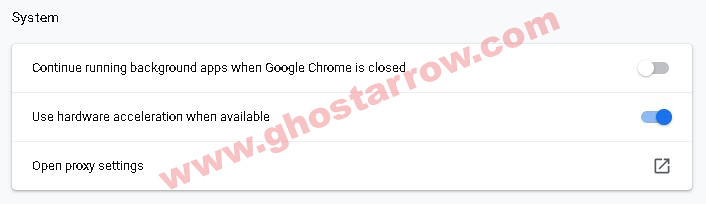
- Accédez à la page paramètres dans Chrome
- Cliquez sur Avancé
- Accédez à l’onglet Système
- Enfin, décochez la case « Continuer à exécuter des applications en arrière-plan lorsque Google Chrome est fermé »
12) Processus en arrière-plan
Vous devez fermer toutes les applications inutiles, telles que Chrome, OneDrive. De plus, si la Discorde est inactive, vous devez quitter Discord.
En outre, vous pouvez utiliser CCleaner pour parcourir vos tâches de démarrage et planifiées, et désactiver tout ce que vous jugez inutile.
J’espère que cet article vous a aidé à corriger le décalage, la chute de fps, le gel, le faible fps, le bégaiement dans WOW Classic.





